Najprej kliknite tukaj, da odprete stran Dropbox.
Kliknite sedaj na Log in, kot kaže slika.
|
|||||
 |
|||||
|
|||||
 Sedaj kliknite Create an account, da bomo ustvarili profil. |
|||||
|
|||||
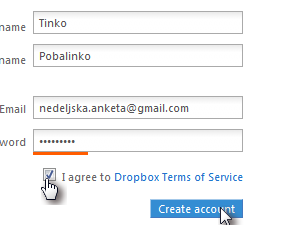 Vpišemo podatke, kot so: * ime * priimek * epošta * željeno geslo Z miško označimo kvadratek pri I agree to Dropbox Terms of Service. |
|||||
|
|||||
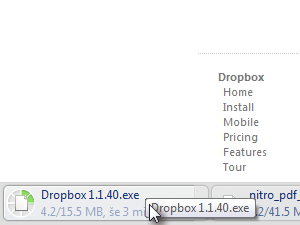 Sedaj se vam avtomatično zažene namestitev programa, ki pa ga v tej lekciji ne opisujem. V kratkem pričakujte tudi lekcijo tudi o programu!
|
|||||
|
|
|
|||||
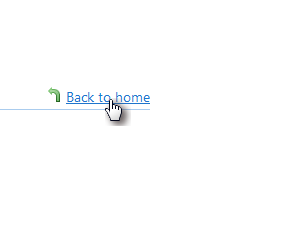 Kliknite Back to home, da vas popelje povezava na prvo stran. |
|||||
|
|||||
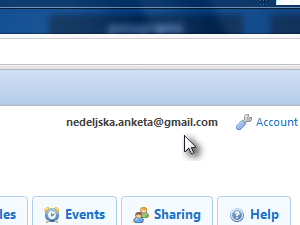 Sedaj lahko vidite, da ste že prijavljeni. |
|||||
|
|||||
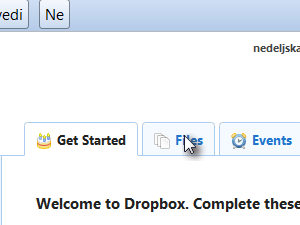 Kliknite na Files, kot kaže slika. |
|||||
|
|||||
 Sedaj bomo na splet naložili nekaj datotek. |
|||||
|
|||||
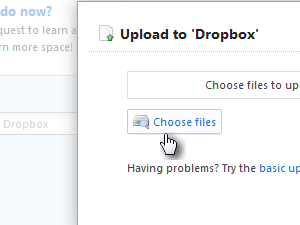 Odpre se vam okno, kjer kliknete kot kaže slika. |
|||||
|
|||||
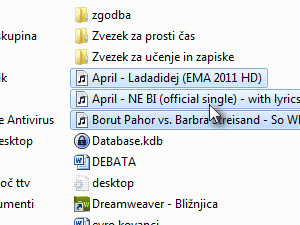 Sedaj v novem oknu lahko označite datoteke, katere želite naložiti na vaš spletni Box. |
|||||
|
|||||
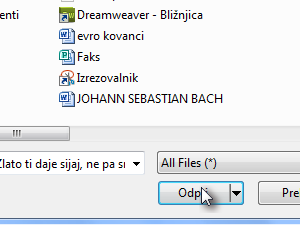 Kliknite še Odpri, da se vam okno zapre. |
|||||
|
|||||
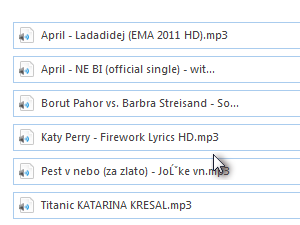 Sedaj že vidite, katere datoteke poste prenesli. |
|||||
|
|||||
 Kliknite še Start upload. |
|||||
|
|||||
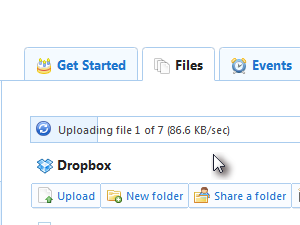 Sedaj lahko vidite stanje nalaganja. |
|||||
|
|||||
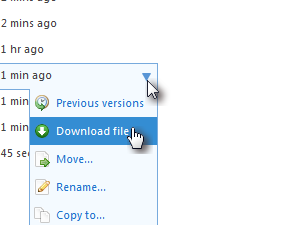 Ko boste sedaj potrebovali datoteke na nekem drugem računalniku jo enostavno prenesite s klikom na puščico in klikom na Download file. |
|||||
|
|||||
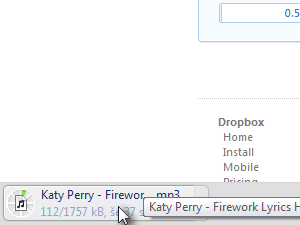 In takoj se vam bo začel prenos. |
|||||


